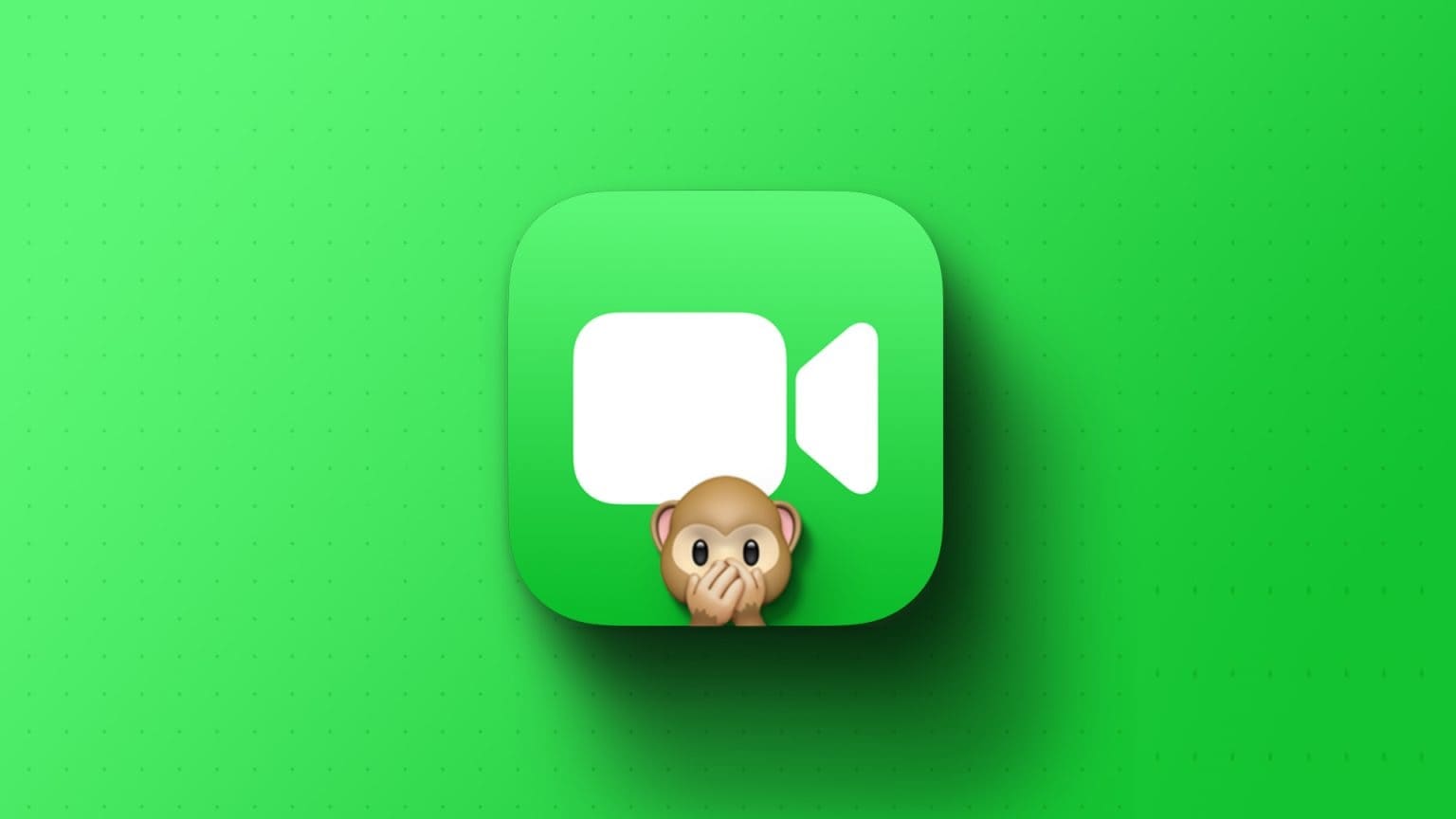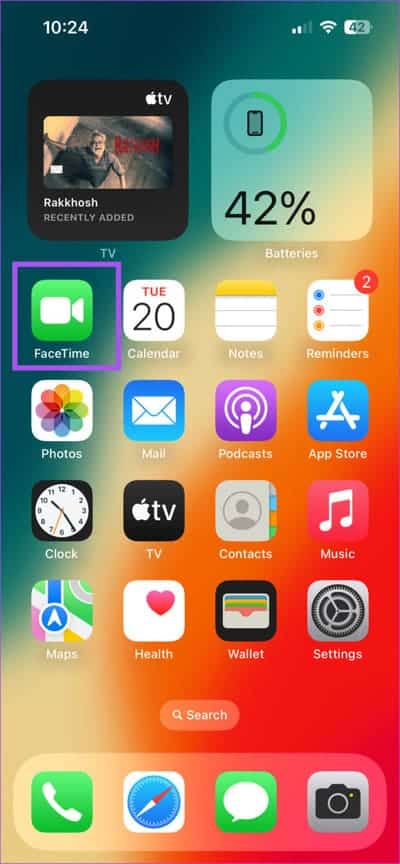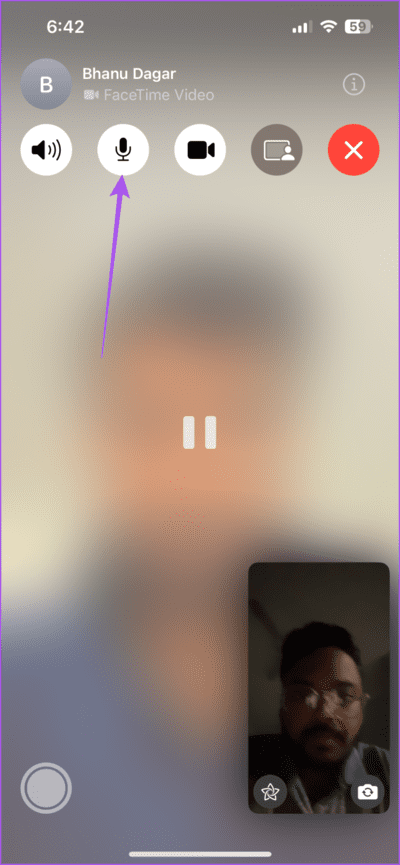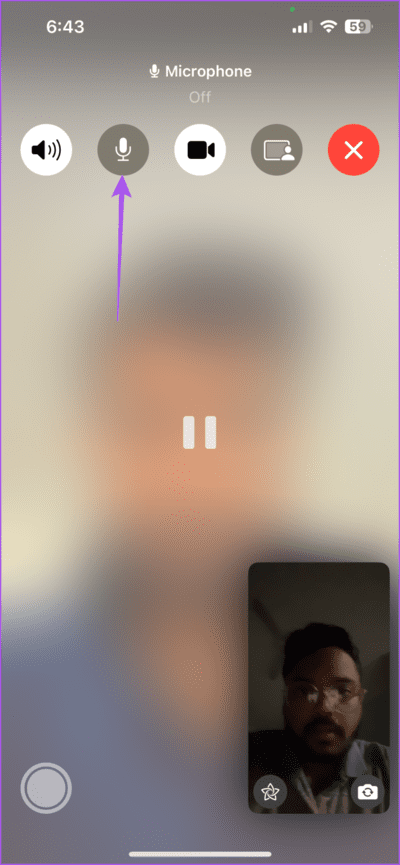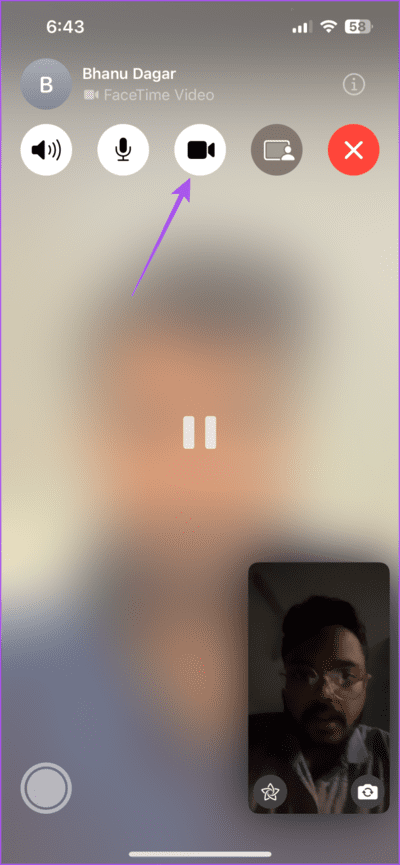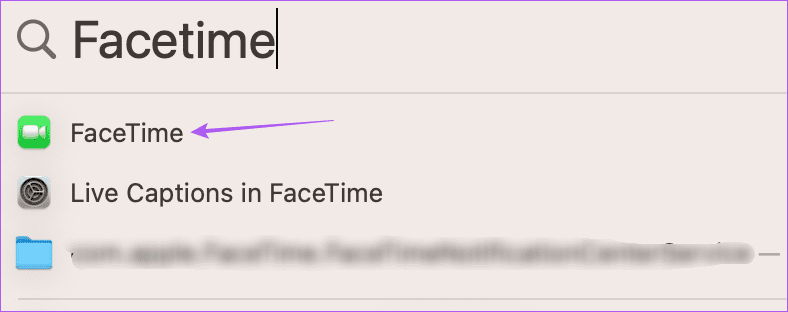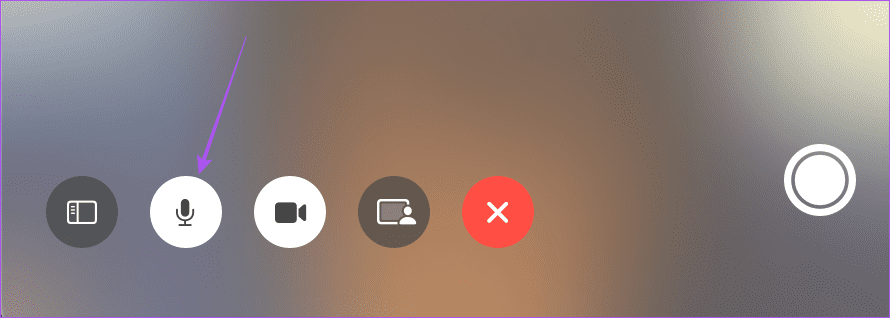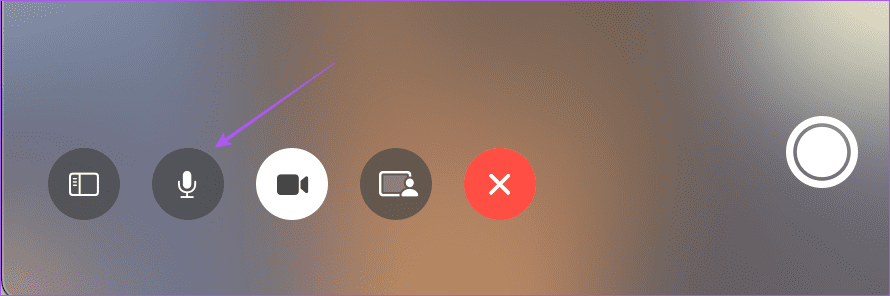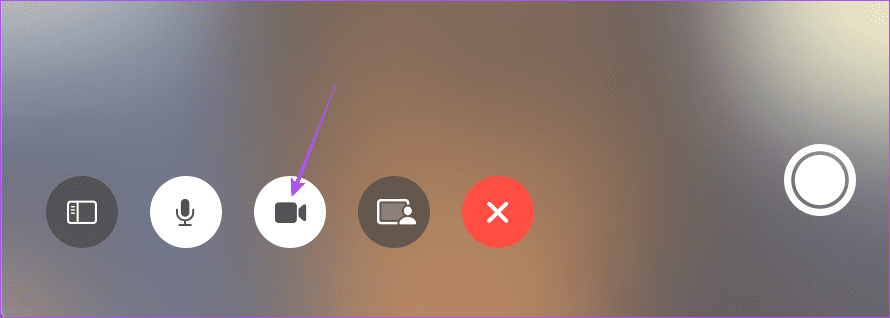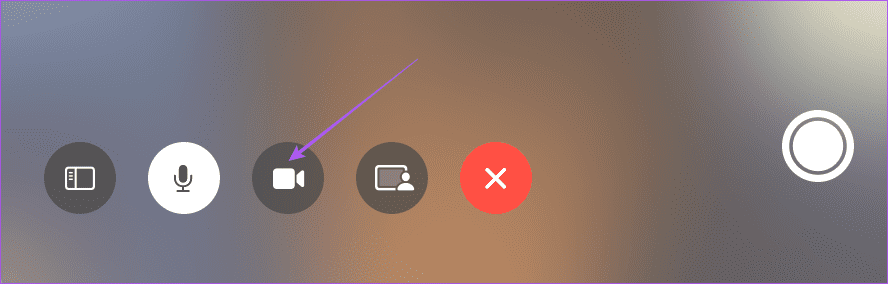So schalten Sie jemanden in FaceTime auf iPhone, iPad und Mac stumm
يمكنك Planen Sie FaceTime-Anrufe Damit Sie es an einem anstrengenden Tag nicht vergessen. Aber egal wie viel Sie planen, es kann sein, dass Sie unerwartete Anrufe erhalten. Möglicherweise möchten Sie nicht, dass der FaceTime-Anrufer Sie beim anderen Anruf hört.
In diesem Fall können Sie die andere Person auf FaceTime einfach stumm schalten. In diesem Beitrag erfahren Sie, wie Sie in FaceTime auf Ihrem iPhone, iPad oder Mac jemanden stumm schalten oder sich selbst stumm schalten. Für ein fehlerfreies Erlebnis empfehlen wir die Verwendung aktualisierter Softwareversionen auf Ihrem eigenen Gerät.
So schalten Sie jemanden in FaceTime auf dem iPhone und iPad stumm
Sie können mit Ihrem iPhone oder iPad FaceTime-Anrufe tätigen, auch wenn Sie unterwegs sind und Ihren Mac nicht erreichen können. Sie müssen jedoch sicherstellen, dass Ihr iPhone oder iPad mit einer stabilen Internetverbindung verbunden ist. Dies wird zu einem der Hauptgründe, wenn Bei Ihren FaceTime-Anrufen konnte keine Verbindung hergestellt werden.
Wir zeigen Ihnen, wie Sie jemanden während eines FaceTime-Anrufs auf Ihrem iPhone oder iPad stumm schalten.
Schritt 1: Offen Facetime auf Ihrem iPhone oder iPad und starten Sie einen FaceTime-Anruf mit Ihrem Kontakt.
Schritt 2: Tippen Sie auf Ihren Bildschirm während des Anrufs.
Weiter zu Schritt 3: Klicken Sie auf das Symbol Mikrofon stumm schalten.
Die andere Person kann Sie während des FaceTime-Anrufs nicht hören.
Wenn Sie bereit sind, den Anruf fortzusetzen, tippen Sie erneut auf das Mikrofonsymbol, um Ihre Stimme wieder auf FaceTime zu übertragen. Das Beste daran ist, dass niemand jemals erfahren wird, ob Sie oder jemand anderes Sie während eines FaceTime-Audioanrufs stummgeschaltet hat.
Auch wenn die andere Person beim Starten des FaceTime-Anrufs stummgeschaltet ist, empfehlen wir die Verwendung von Kopfhörern mit Ihrem iPhone.
So pausieren Sie die Videowiedergabe in FaceTime auf iPhone und iPad
Wenn Sie an einem anderen Ort als gewöhnlich an einem FaceTime-Videoanruf teilnehmen, möchten Sie möglicherweise Ihr Video von Zeit zu Zeit ausblenden, um Störungen oder Unannehmlichkeiten für die andere Person zu vermeiden. Du kannst bekommen Die Option, den Porträtmodus zu verwenden, um den Hintergrund bei FaceTime-Videoanrufen unscharf zu machen. Es besteht jedoch die Möglichkeit, das Video vollständig auszuschalten. So verwenden Sie es auf Ihrem iPhone oder iPad.
Schritt 1: Öffnen Facetime auf Ihrem iPhone oder iPad und starten Sie einen FaceTime-Anruf mit Ihrem Kontakt.
Schritt 2: Klicke auf Ihr Bildschirm während des Anrufs.
Weiter zu Schritt 3: Klicke auf Videosymbol Um Ihren Video-Feed anzuhalten.
Wenn Sie bereit sind, sich während des FaceTime-Anrufs erneut zu zeigen, tippen Sie erneut auf das Videosymbol, um die Verwendung der Kamera fortzusetzen. Wenn Sie das Video anhalten, sieht die andere Person einen verschwommenen Bildschirm.
So schalten Sie jemanden in FaceTime auf dem MAC stumm
Wenn Sie auf Ihrem Mac an einem FaceTime-Anruf teilnehmen, können Sie die andere Person im Anruf stummschalten. Dies kann bei der Arbeit von zu Hause aus ein sehr häufiges Szenario sein, wenn jemand Ihre Anrufe zwischendurch unterbricht. So machen Sie es auf Ihrem Mac.
Schritt 1: Drücken Sie die Tastenkombination Befehl + Leertaste, um die Spotlight-Suche zu öffnen, und geben Sie Folgendes ein Facetime , und drücken Sie die Eingabetaste.
Schritt 2: Einen Anruf starten Facetime mit Ihrem Kontakt.
Weiter zu Schritt 3: بعد Starten Sie den Anruf , Klicken Mikrofonsymbol unten zum Stummschalten.
Wenn Sie bereit sind, den Anruf fortzusetzen, tippen Sie unten erneut auf das Mikrofonsymbol, um die Stummschaltung bei FaceTime aufzuheben.
So pausieren Sie Videos in FaceTime auf dem Mac
Wenn Sie das Video während eines FaceTime-Anrufs auf Ihrem Mac anhalten möchten, gehen Sie wie folgt vor.
Schritt 1: Drücken Sie die Tastenkombination Befehl + Leertaste, um die Spotlight-Suche zu öffnen, und geben Sie Folgendes ein Facetime , und drücken Sie die Eingabetaste.
Schritt 2: Anruf starten Facetime mit Ihrem Kontakt.
Weiter zu Schritt 3: Tippen Sie unten auf das Videosymbol, um Ihren Videostream anzuhalten.
Wenn Sie bereit sind, sich während eines FaceTime-Anrufs erneut zu zeigen, tippen Sie erneut auf das Videosymbol unten, um die Verwendung Ihrer Kamera fortzusetzen.
Dies gilt auch, wenn Sie es sind Sie verwenden Ihr iPhone als Kamera FaceTime-Web.
Steuern Sie den Ton zum richtigen Zeitpunkt
Das Stummschalten von FaceTime-Anrufen trägt immer dazu bei, Unannehmlichkeiten oder Peinlichkeiten vor Ihren Kollegen zu vermeiden. Das Tolle ist auch, dass Sie von Ihrem Android-Telefon oder Windows-PC aus am FaceTime-Anruf teilnehmen können. Wenn Sie mehr wissen möchten, lesen Sie weiter So verwenden Sie FaceTime auf Android und Windows.